Desligue o computador com horário agendado

Quem utiliza o computador como ferramenta de trabalho, entretenimento e comunicação sabe como pode ser chato ter que esperar o fim de alguma atividade importante para encerrar a máquina. Há aquelas que, por preguiça, chegam a manter o computador ligado durante dias – o que com o tempo desgasta os componentes.
Seja para esperar o término de algum download ou fazer uma varredura completa em busca de vírus, há momentos em que é preciso deixar de lado a máquina e se concentrar em outras atividades. Porém, nem sempre estamos por perto para desligá-la quando o processo é encerrado, gerando desperdício de energia elétrica e recursos da máquina.
Neste artigo ensinamos como utilizar o Shutdown Timer, um aplicativo especializado em desligar automaticamente o computador após os requisitos configurados pelo usuário serem atingidos.
Além de configurar o computador para desligar após o fim de um download ou desfragmentação, por exemplo, o programa serve como proteção contra momentos em que há superaquecimento ou uso excessivo de memória RAM ou processamento, o que protege os componentes e evita travamentos indesejados.
Pré-requisitos:
- Programa Shutdown Timer
- Programa Core Temp
Como utilizar o Shutdown Timer
O Shutdown Timer possui diversas ferramentas para desligar automaticamente o computador, todas baseadas em parâmetros como tempo ou uso de determinado recurso. Para facilitar o entendimento do programa, separamos em tópicos as diferentes opções disponíveis.
Desligamento baseado em tempo
Para desligar o computador após atingir certo horário, na janela principal selecione a opção “Options” e em seguida “By Time”. Antes de realizar as configurações necessárias, certifique-se de marcar o campo “Activate”, conforme mostrado na imagem abaixo.
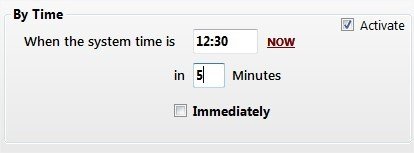
No primeiro campo deve ser inserido o horário em que se deseja encerrar a máquina, enquanto no segundo pode-se configurar um intervalo de tempo até que o processo seja realizado. Caso deseje que o computador seja encerrado automaticamente, deixe marcada a opção “Immediately”.
Desligamento baseado em data
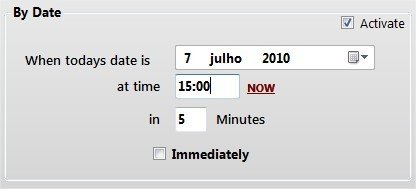
De forma semelhante ao que ocorre no desligamento através de tempo, o Shutdown Timer permite configurar o horário e o intervalo de tempo até que a máquina seja encerrada. A diferença desta opção é a necessidade de inserir um dia específico – ideal para quem deixa o computador realizando atividades entre a madrugada de dois dias seguidos, por exemplo.
Encerrar o PC baseado no uso de CPU
Esta função é útil tanto para evitar travamentos do computador quanto para desligá-lo em casos em que a máquina se encontra em estado de repouso. Para isso, selecione a opção “CPU Options” e o campo “By CPU Usage”.
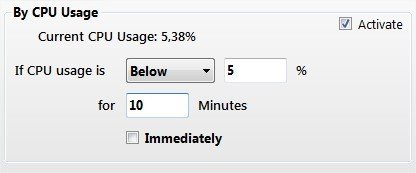
No primeiro campo, selecione se o programa deve levar em conta o uso acima (“Above”) ou abaixo (“Below”) do valor determinado. Em seguida, configure a quantidade de tempo que deve ser considerada antes que a atividade seja realizada (por exemplo, uso de menos de 5% dos recursos durante 15 minutos).
Desligamento baseado na temperatura dos componentes
A forma mais eficiente de proteger o computador contra superaquecimento é simplesmente desligar todos os componentes e deixar a máquina esfriar por si mesma. É claro, o uso de coolers eficientes ajuda na tarefa, mas há momentos em que mesmo eles não são capazes de resfriar a máquina antes de evitarem danos permanentes.
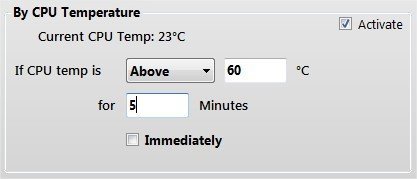
Para evitar esses problemas o Shutdown Timer monitora a temperatura do processador e encerra qualquer atividade que possa representar riscos à máquina. Para isso utiliza da ajuda do Core Temp, que deve ser baixado de forma separada – clique aqui para ser levado à página de download.
Em seguida, entre nas configurações do Shutdown Timer e no campo “Plugins” marque o campo “Use Core Temp for temperature monitoring” (Usar o Core Temp para monitorar a temperatura) e logo abaixo insira o local no qual o programa está localizado no computador. Marque a última opção exibida na imagem abaixo, caso deseje que o Shutdown Timer execute automaticamente o Core Temp ao ser aberto.
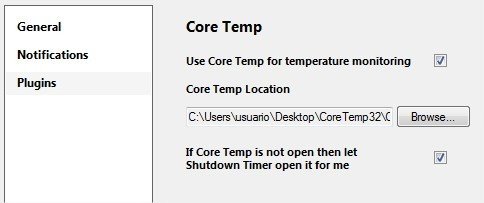
Em seguida, volte a acessar o menu “CPU Options” e no campo “by CPU Temperature” defina os valores de temperatura que devem ser ultrapassados para que o programa desligue automaticamente a máquina. Assim como no uso da CPU, você pode configurar detalhes como o tempo de permanência do estado definido e se devem ser considerados valores abaixo ou acima do limite determinado.
Utilizando a memória como parâmetro
Em “Memory Options” você define o desligamento do computador baseado na quantidade de memória RAM utilizada. Assim como as opções que encerram as atividades baseadas no uso do processador, esta opção é boa para evitar travamentos ou quando o PC está em repouso durante muito tempo.
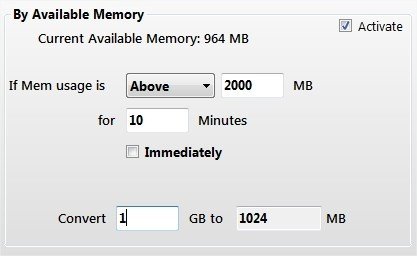
Além de definir um limite de tempo a ser considerado (por exemplo, uso excessivo de memória durante cinco minutos), a opção conta com um prático conversor de MB em GB, ideal para quem não tem experiência com esse tipo de cálculo.
Impeça o uso indevido da rede
A função “Network Options” é direcionada principalmente para quem possui computadores ligados em rede e quer impedir o fluxo excessivo entre duas máquinas. Além de evitar o acesso não monitorado a dados confidenciais, a opção serve como uma boa forma de impedir a ação de vírus que tendem a modificar o comportamento de redes.
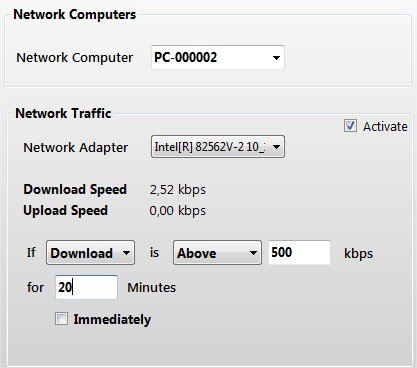
Além de determinar qual computador da rede deve ser monitorado, o Shutdown Timer define limites para a quantidade de upload e download entre as máquinas. Isso sem contar com as opções de tempo limite do comportamento e de desligamento automático.
Como acionar o Shutdown Timer
Depois de configurar todas as opções desejadas, é necessário ativar o programa para que elas façam efeito. Para isso, clique no botão “Activate” (Ativar), localizado no canto esquerdo inferior do programa.
Assim que acionar o Shutdown Timer, o botão “Activate” passará a exibir a mensagem “Monitoring” (Monitorando). Agora basta minimizá-lo e, assim que as condições configuradas forem atingidas, a máquina será desligada automaticamente.
Categorias










